管理仪表板模板对于有效管理和可视化数据至关重要。 Tailwind CSS 以其实用性优先的方法而闻名,它简化了设计令人惊叹的管理仪表板的过程。向这些仪表板添加交互式图表和图形可以将原始数据转换为富有洞察力的可视化效果,从而增强整体用户体验。本博客将指导您完成将交互式图表集成到基于 Tailwind CSS 的管理模板中的步骤,并提供来自流行模板的示例,例如 Spike、Flexy 和 MaterialPro.
交互式图表和图形提供:
要将图表集成到 Tailwind CSS 模板中,您可以使用以下库:
选择 Tailwind CSS 管理模板。这是一个很好的起点:

该模板是免费的、轻量级的,非常适合集成交互式图表。
下载模板并设置您的项目:
npm install npm run dev
通过检查 tailwind.config.js 文件确保 Tailwind CSS 已配置。
在此示例中,我们将使用 Chart.js:
npm install chart.js
在您的项目中创建一个新组件 ChartComponent.js:
import React from 'react';
import { Line } from 'react-chartjs-2';
const ChartComponent = () => {
const data = {
labels: ['Jan', 'Feb', 'Mar', 'Apr', 'May'],
datasets: [
{
label: 'Sales',
data: [30, 50, 40, 60, 70],
borderColor: 'rgba(75,192,192,1)',
backgroundColor: 'rgba(75,192,192,0.2)',
},
],
};
const options = {
responsive: true,
plugins: {
legend: {
position: 'top',
},
},
};
return <Line data={data} options={options} />;
};
export default ChartComponent;
导入 ChartComponent 并将其放置在模板的所需部分:
import React from 'react';
import ChartComponent from './ChartComponent';
const Dashboard = () => {
return (
<div className="p-4">
<h1 className="text-2xl font-bold mb-4">Dashboard Overview</h1>
<div className="bg-white p-6 rounded shadow-md">
<ChartComponent />
</div>
</div>
);
};
export default Dashboard;
修改 ChartComponent.js 中的数据集和选项以满足您的数据和设计要求。
如果您正在寻找具有高级布局的高级模板,这里有一些绝佳的选择:


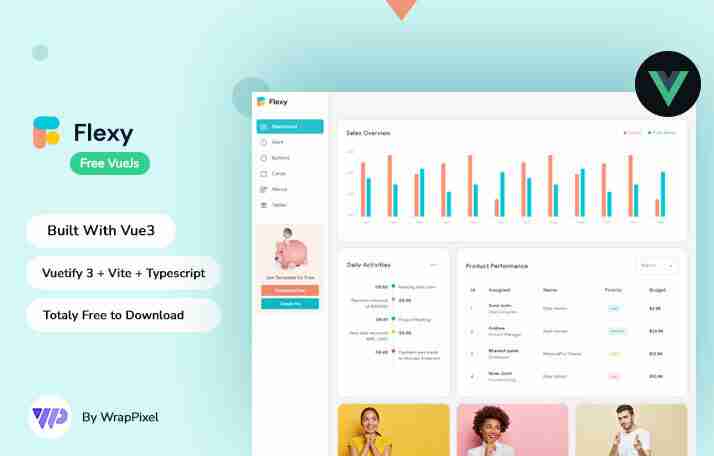
将交互式图表和图形添加到 Tailwind CSS 管理模板非常简单且非常有益。无论您使用 Spike 等免费模板,还是 MaterialPro 等高级模板,合并 Chart.js 等工具都可以将您的仪表板提升为专业级解决方案。
探索 Wrappixel 的集合,为您的项目找到完美的模板,并立即开始构建视觉上令人惊叹的交互式仪表板!
以上是如何将交互式图表和图形添加到 Tailwind CSS 管理模板的详细内容。更多信息请关注PHP中文网其他相关文章!




